怎么画CAD的门窗?
溜溜自学 室内设计 2021-08-03 浏览:1233
大家好,我是小溜,在我们日常工作中使用“CAD软件”会遇到各种各样的问题,不管是新手还是高手都会遇到自己不知道的问题,比如“怎么画CAD的门窗?”,下面小编就讲解一下怎么解决该问题吧,此教程共分为11个步骤,小编用的是联想天逸台式电脑,电脑操作系统版本以Win7为例,希望能帮助到各位小伙伴!
工具/软件
电脑型号:联想(Lenovo)天逸510S
操作系统:Windows7
软件名称:CAD2016
步骤/教程
1、首先打开CAD进入主界面,然后rec空格,画一个100*1000的矩形模型备用(建窗)。

2、接着x打散,将矩形分解。
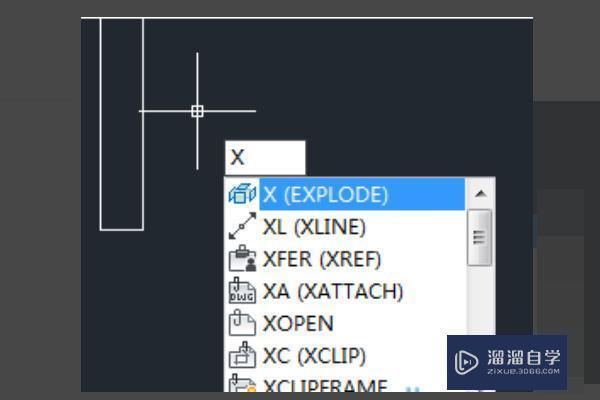
3、然后使用div将x轴分成三等分。
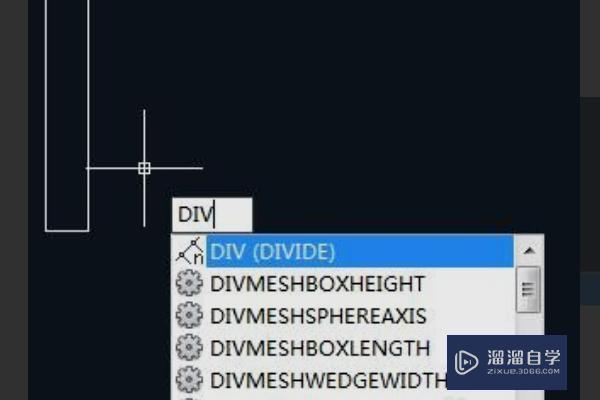
4、接着使用l空格在矩形中画线。
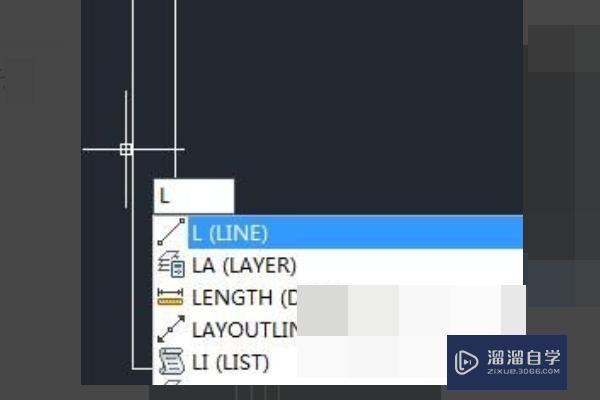
5、然后使用b空格将画好的窗户变成块,编辑好以备用。
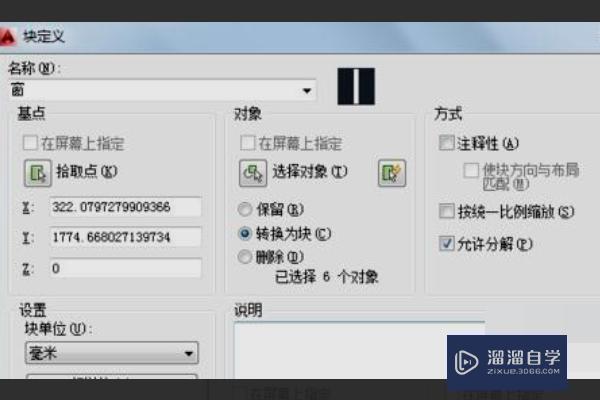
6、然后rec空格先画一个100*100的矩形(门)。
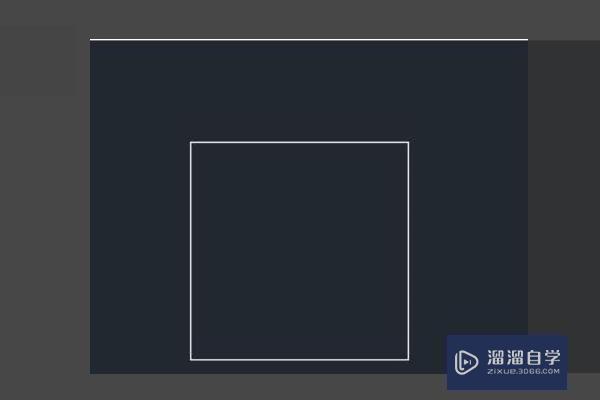
7、使用x空格将矩形分解。
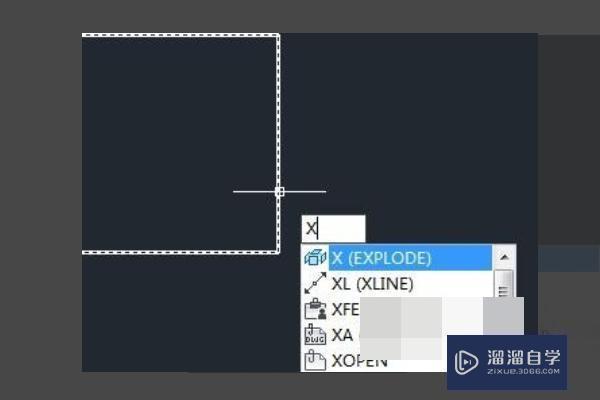
8、接着使用a空格e空格d将鼠标放在矩形的顶点上按鼠标左键。
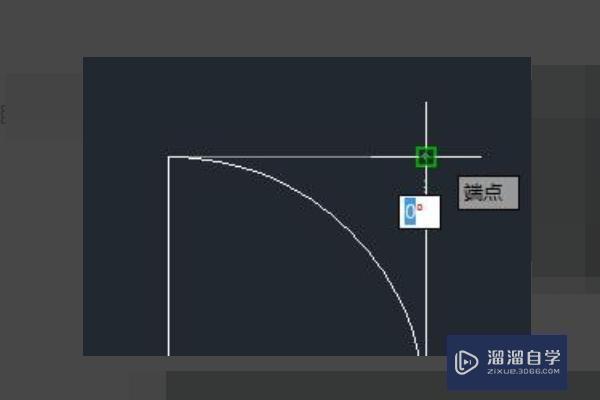
9、然后选中其余两条没用的线,将其删除。
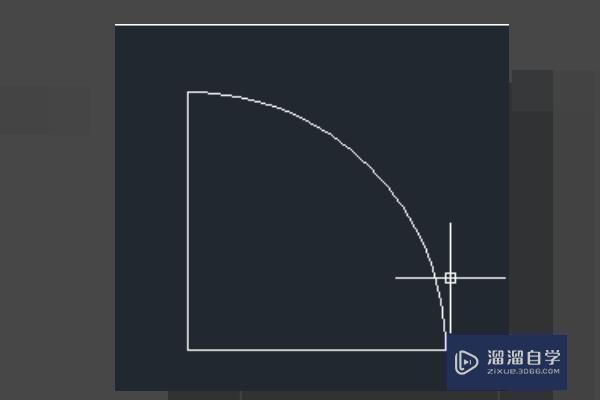
10、使用b空格建成块留以备用。
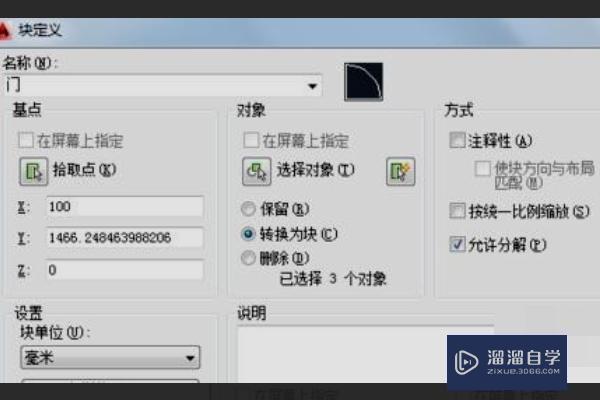
11、这样门窗的块模型就能随时按i空格调出来用了。
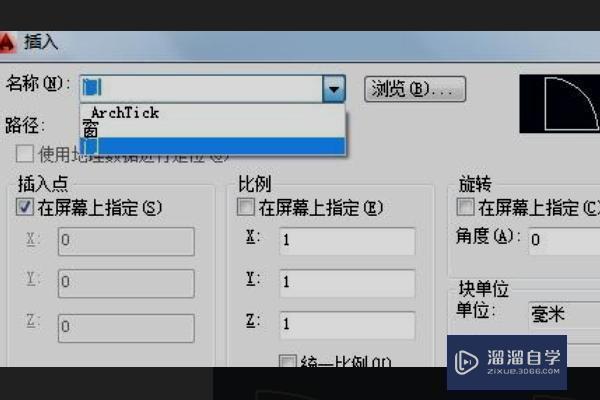
这就是CAD的门窗怎么画的解决步骤。
相关文章
距结束 06 天 09 : 13 : 33
距结束 01 天 21 : 13 : 33
首页









